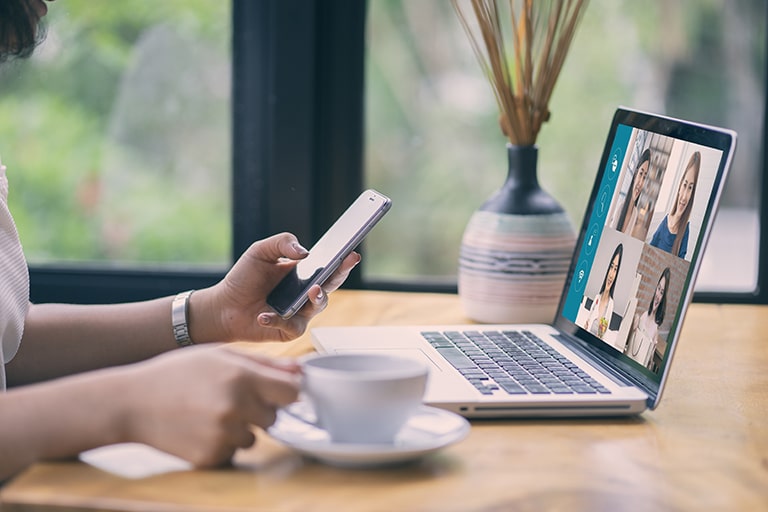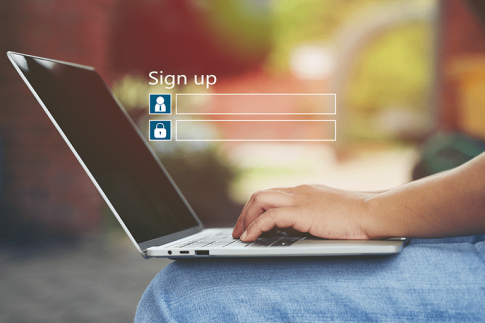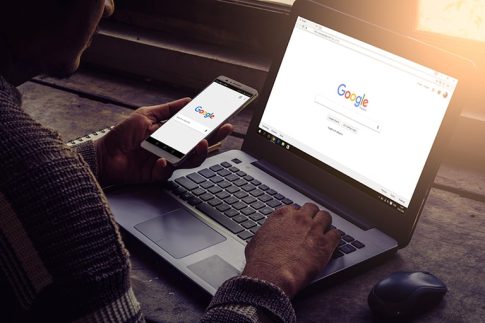テレワークや在宅勤務の需要が増え、日常のコミュニケーションツールとしてオンライン飲み会なんて言葉も生まれ、一躍有名になったZoom。
そんなZoomを会社に導入すればオンラインミーティングだけでなく、web上でセミナーや研修が可能になります。
今回は、オンライン会議ツールとして注目されるZoomの魅力を紹介します。Zoomの特徴や機能の解説や具体的な使い方をチェックしましょう。
記事の終盤では、ツールの導入方法も分かりやすく解説します。
この記事は、次のような人におすすめの内容です。
- オンライン会議ができるツールに興味がある人
- Zoomの特徴や機能が気になる人
- Zoomの基本的な使い方が知りたい人
オンライン会議ツール「Zoom」の特徴
Zoomを活用すると、離れた場所にいる相手とパソコンやスマホ、タブレット端末を通じてオンライン上でミーティングができます。
オンライン会議ツールにはいろいろな種類がありますが、Zoomにはどのような特徴があるのでしょうか。
特徴①モバイルでも通信が安定している
スマホやタブレット端末でもオンライン会議ができるZoomですが、モバイル回線に不安を持つ人もいるでしょう。
しかし、Zoomは独自の圧縮技術が使われているツールなので、モバイル回線でも高品質で高画質な通信が可能です。他社のオンライン会議ツールと比較すると、その綺麗さに驚くかもしれません。
画質が悪くてオンラインミーティング中に共有された資料が見えなかったり、音声が聞き取れなかったりなどの問題もZoomなら少ないでしょう。
特徴②料金を負担するのは主催者だけでいい
Zoomは無料と有料の2種類のライセンスがあります。有料ライセンスであれば、オンライン会議を開く場合に時間制限(40分)が無くなったり、便利な追加機能が使えたりします。
その上、Zoomの有料ライセンスを使用する場合、オンラインミーティングを開催する人だけになるのです。オンライン会議の参加者がZoomに対して、料金を支払う必要はありません。
Zoomを使ったことがない会社でも、気軽にオンライン会議へ参加できるのが大きなポイントです。
特徴③ミーティングへの招待・参加が簡単
Zoomを使ったオンラインミーティングは主催者・参加者ともに、操作がとても簡単です。始め方が分からなくて悩むこともないでしょう。
オンライン会議の主催者はZoomで「アカウント作成」をして、「ミーティング開催」をクリックするだけです。
参加者は主催者から共有されたURLをクリックすれば、web上もしくはアプリで開いたZoomで「ミーティング参加」を選択するだけでオンライン会議に参加できます。
ビデオ会議ツールなどだと利用者に対してオンライン会議のやり方を説明する必要がありますが、Zoomなら直感的な操作ができます。
オンライン会議の主催者・参加者ともに、簡単な説明だけですぐに利用できる点はZoomの大きな魅力と言えるでしょう。
特徴④ミーティング中の背景を設定できる
Zoomには無料プランと有料プランがありますが、どちらのプランでもオンライン会議中に仮想背景を設定できる機能を使用できます。
「プライベートな空間を見られるのはちょっと」という場合でも、Zoomなら安心です。元々Zoom背景に登録された画像があるので、好みの壁紙をクリックすればすぐに仮想背景ができあがります。
もちろん、自分で撮影した写真や会社のロゴが入った画像をZoomにアップして、背景にするのも可能です。
オンライン会議ツール「Zoom」の活用方法
Zoomはオンライン会議ができるツールですが、幅広い活用方法があります。今回は例として、Zoomの機能を活用した3つの使い方を紹介します。
活用方法①社内・社外でのwebミーティング
インターネット環境さえあれば、いつでもどこでもweb・ビデオ会議を実施・参加できるのがZoomの特徴です。
ビデオ会議のように専用器材の導入や配線工事をする必要はありません。パソコンやスマホ、タブレットなどの端末があれば、社内に限らず、社外とのミーティングも可能です。
Zoomにはいくつかの料金プランがありますが、オプションでミーティングの参加人数を増やせます。最大1000人まで同時にwebミーティングに参加できるので、大規模な会議にも使えます。
画面共有機能を使えば、会議に必要な資料を事前に印刷して参加者に配布する必要がない点も、オンライン会議ツールZoomの魅力と言えるでしょう。
セキュリティも強化されているので、社内・社外のオンライン会議でも安心して使用できます。
活用方法②社内での研修
オンライン会議ツールZoomの機能を使って、社内研修を実施する会社も増えています。
ホワイトボード機能を使えば、対面の研修のような講義が実現できるでしょう。
また、ミーティングの参加者を少人数のグループに分けられるビデオブレイクアウトルームも便利な機能です。この機能を活用すれば、オンライン会議ツールを使ってグループワークの実施が可能です。
また、Zoomには通話を自動で記録する機能があるため、研修に参加できなかった人に後から簡単に共有できます。
オンライン会議ツールZoomを使ってweb上で研修を行えば、会議室などを予約しなくてすむ点も魅力的です。
活用方法③Webセミナー
Zoomには、Webセミナーを開催できるプランが用意されています。最大100人のパネリストを設定できるだけでなく、10,000人の参加者がいるセミナーの実施も可能です。
また、Zoomを使ったwebセミナーは、動画配信サイトにリアルタイムで配信できる機能があります。つまり、Zoomを賢く使えば、非常に大規模なWebセミナーであっても問題なく開催できるということです。
Zoomの参加者はパネリストの画面も同時に表示できるので、Web上のセミナーでもしっかり理解を深められます。
導入時に必要なもの・具体的な使い方
Zoomでオンライン会議をやりたい場合は、どのように導入すればいいのでしょうか。オンライン会議を会社に導入するにあたって必要なものや具体的なやり方を紹介します。
導入時に必要なもの
Zoomを使ってオンライン会議をする場合、最低限必要なものは「パソコンやスマホ、タブレットなどの端末」と「webにつながる環境」です。
映像ありの通話をする場合はマイクやスピーカーに加えてカメラが必要ですが、パソコンやスマホなどに内蔵されているものでも十分使えます。
オンライン会議によりクリアな音質・画質を求めるのであれば、別途マイクやカメラ、ヘッドセットなどを追加で購入するといいでしょう。
webツールを導入するやり方
Zoomの導入方法はいたって簡単です。使用するデバイスによって少しやり方が異なるので、それぞれの導入方法を分けて紹介します。
パソコンに導入するやり方
- Zoomの公式サイトにアクセスする
- Zoomのインストーラーをダウンロードする
- インストーラーを起動させる
- 必要情報を入力してアカウント登録をする
- 導入完了
スマホやタブレットに導入するやり方
- Zoomアプリをダウンロードする
- アプリを開く
- 必要情報を入力してアカウント登録をする
- 導入完了
まとめ
今回は、オンライン会議に使用できるZoomの特徴や活用方法について紹介しました。大切なポイントをまとめると次の通りです。
- Zoomはモバイル通信でも安定した通話が可能
- 無料プランと有料プランがある
- 有料プランの料金を負担するのはミーティング開催者のみ
- 誰でも簡単に利用できるのがZoomの魅力
- パソコンだけでなく、スマホやタブレットでも利用可能
Zoomがあれば離れた場所にいる人とも、オンラインミーティングでしっかりコミュニケーションが取れます。今回紹介した内容を参考に、ぜひZoomの導入を検討してみてください。